Correction de l’erreur d’échec de l’installation sur Dell SupportAssist
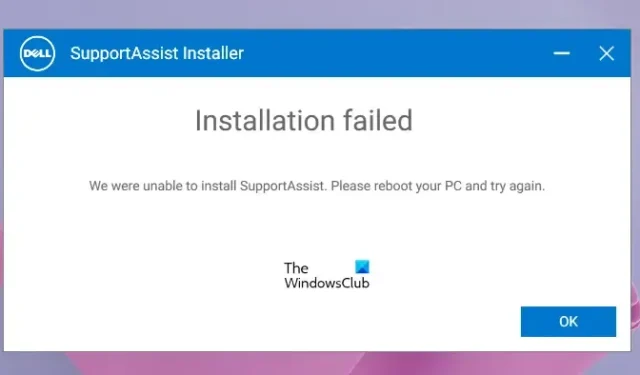
Dell SupportAssist aide les utilisateurs Dell de plusieurs manières, comme l’amélioration des performances de leur PC, la prévision des problèmes sur leurs systèmes, l’obtention des mises à jour requises, la protection de leurs ordinateurs contre les virus et autres menaces, etc. Il est préinstallé sur les ordinateurs Dell. Cependant, les utilisateurs peuvent le désinstaller et le réinstaller à tout moment. Si vous ne pouvez pas installer Dell SupportAssist en raison de l’ erreur Échec de l’installation , les solutions fournies dans cet article vous aideront.
Le message d’erreur complet est :
L’installation a échoué
Nous n’avons pas pu terminer l’installation. Veuillez redémarrer votre PC et réessayer.
Correction de l’erreur d’échec de l’installation sur Dell SupportAssist
L’erreur « Échec de l’installation » lors de l’installation de Dell SupportAssist peut se produire lors d’une nouvelle installation ou réinstallation du logiciel. Les solutions fournies ci-dessous vous aideront à corriger l’erreur d’échec de l’installation sur Dell SupportAssist afin que vous puissiez l’installer sur votre système.
- Redémarrez votre ordinateur
- Exécutez Dell SupportAssist en tant qu’administrateur
- Exécutez l’utilitaire de résolution des problèmes d’installation et de désinstallation du programme
- Installez Microsoft. NET Runtime 6.0.9
- Supprimez tous les autres programmes liés à Dell
- Effectuer une nouvelle installation de Dell SupportAssist
- Créer un nouveau compte utilisateur
Voyons tous ces correctifs en détail.
1] Redémarrez votre ordinateur
Selon le message d’erreur, vous devez redémarrer votre ordinateur, puis réessayer. Tout d’abord, vérifiez si Dell SupportAssist est répertorié dans le Panneau de configuration ou dans la liste des applications installées de Windows 11/10. Cela peut se produire en raison d’une installation incomplète du logiciel. Si le Panneau de configuration affiche Dell SupportAssist, désinstallez-le, puis redémarrez votre ordinateur. Maintenant, exécutez le fichier d’installation et voyez si la même erreur réapparaît ou non.
2] Exécutez Dell SupportAssist en tant qu’administrateur
Parfois, des problèmes d’installation se produisent en raison des droits d’administration. Nous vous suggérons d’exécuter Dell SupportAssist en tant qu’administrateur et de voir si cela vous aide. Pour exécuter le fichier du programme d’installation de Dell SupportAssist en tant qu’administrateur, cliquez dessus avec le bouton droit de la souris, puis sélectionnez Exécuter en tant qu’administrateur .
3] Exécutez l’utilitaire de résolution des problèmes d’installation et de désinstallation du programme
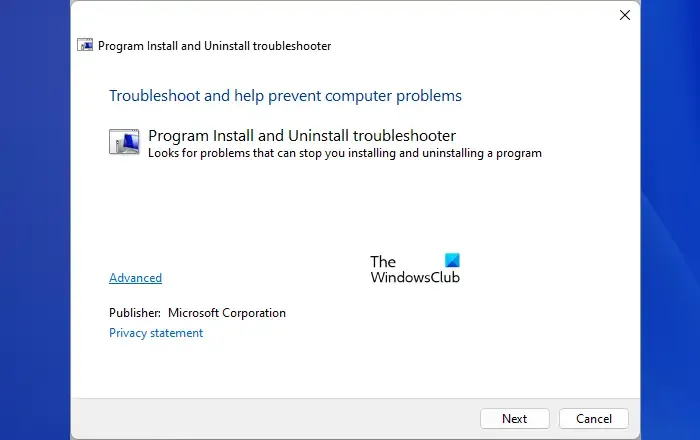
L’utilitaire de résolution des problèmes d’installation et de désinstallation de programmes résout les problèmes qui empêchent l’installation ou la désinstallation d’un programme sur un ordinateur Windows. Si le problème persiste, essayez cet outil de dépannage et voyez s’il vous aide. Vous pouvez le télécharger sur microsoft.com .
4] Installez Microsoft. NET Runtime 6.0.9
Dell SupportAssist nécessite. NET Runtime 6.0.9. Si tu as. NET version d’exécution supérieure à 6.0.9, désinstallez-la, puis réinstallez-la. Si cela ne résout pas le problème, désinstallez cette version supérieure de. NET Runtime et téléchargement. NET Runtime 6.0.9 depuis le site officiel de Microsoft et installez-le. Cela devrait fonctionner.
5] Supprimez tous les autres programmes liés à Dell
%programdata%\Dell
%programdata%\Dell Inc
Lorsque vous avez terminé, redémarrez votre ordinateur et exécutez le fichier d’installation. Maintenant, Dell SupportAssist doit être installé.
6] Effectuez une nouvelle installation de Dell SupportAssist
Si vous rencontrez cette erreur lors de la réinstallation de Dell SupportAssist, commencez par supprimer complètement Dell SupportAssist de votre système. Lorsque nous désinstallons un programme, certaines traces sont laissées dans le registre du système. Ces traces doivent être supprimées afin de supprimer complètement le programme du système. Si Dell SupportAssist est répertorié dans le panneau de configuration, désinstallez-le à l’aide de Rufus ou d’un autre logiciel de désinstallation similaire.
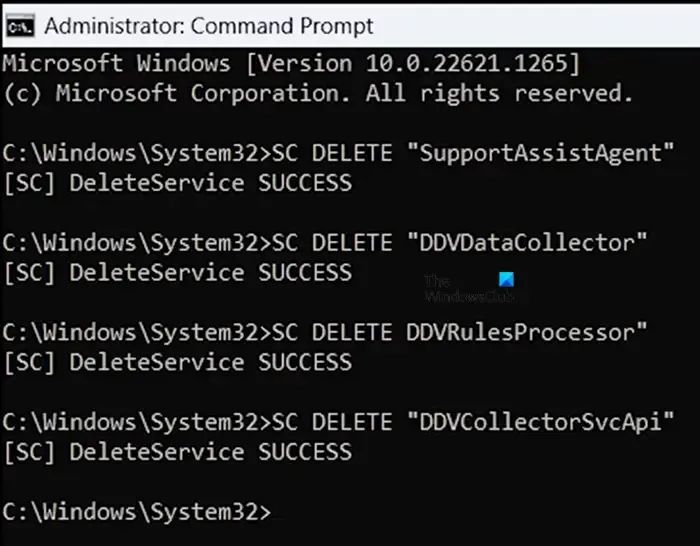
Après l’avoir désinstallé, lancez l’invite de commande élevée et exécutez les commandes suivantes :
SC DELETE "SupportAssistAgent"
SC DELETE "DDVDataCollector"
SC DELETE "DDVRulesProcessor"
SC DELETE "DDVCollectorSvcApi"
Appuyez sur Entrée après avoir tapé chacune des commandes ci-dessus. Maintenant, ouvrez le dossier ProgramData dans votre lecteur C et supprimez les dossiers suivants (s’ils existent) :
- PCDR
- Assistance
- Dell > Coffre-fort de données Dell
- Dell > Assistance
Videz également le dossier Temp. Lorsque vous avez terminé, redémarrez votre ordinateur, puis installez Dell SupportAssist.
7] Créer un nouveau compte utilisateur
Si vous effectuez une nouvelle installation de Dell SupportAssist, nous vous suggérons de créer un nouveau compte d’utilisateur sur Windows 11/10, puis d’installer Dell SupportAssist en vous connectant à ce compte.
Comment réinstaller SupportAssist sur mon Dell ?
Puis-je supprimer Dell SupportAssist ?
Dell SupportAssist est un programme pour les ordinateurs Dell. Il est utile pour les utilisateurs Dell d’installer des mises à jour et de sécuriser leurs systèmes. S’il crée des problèmes dans votre système, vous pouvez le supprimer. Vous pouvez le désinstaller via le Panneau de configuration ou les paramètres de Windows 11/10.



Laisser un commentaire